
قطعاً برای شما نیز تا به کنون پیش آمده است که در هنگام شروع دانلود یک فایل در ویندوز پیامی مبتنی بر عدم دسترسی به فضای کافی برای ذخیره سازی اطلاعات دریافت میکنید. اصلیترین دلیل نمایش این پیام را میتوان پوشه ذخیره سازی فایلهای دانلود شده دانست که به طور پیش فرض در درایو C قرار داده شده است. بههرحال ما سعی میکنیم که در این مقاله، آموزشی کامل از تغییر مسیر دانلود فایل را در اختیار شما عزیزان بگذاریم. پس اگر شما نیز جزو افرادی هستید که به طور مداوم با این ارور روبهرو میشوید ما را در ادامه پست همراهی کنید.
آموزش تصویری تغییر مسیر دانلود فایل در ویندوز
پیش از هر چیزی برای تغییر مسیر دانلود فایل در ویندوز های 7، 8 و یا 10 ابتدا رایانه و یا لپ تاپ تان را روشن کنید.
پس از روشن شدن pc به از طریق دسکتاپ وارد Computer و یا My Computer شوید.
از طریق منو سمت چپ درایو C را انتخاب کنید.
پس از وارد شدن به درایو C وارد پوشه Users شده و روی نام کاربری رایانه تان کلیک چک کنید.
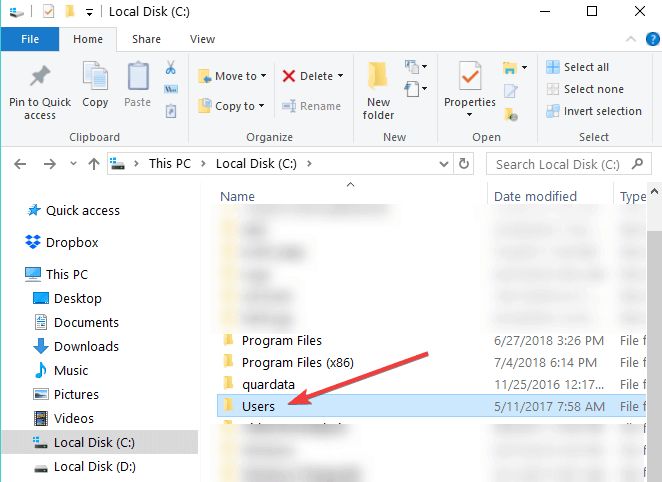
در این مرحله روی پوشه Downloads کلیک راست کرده و گزینه Properties را انتخاب نمایید.
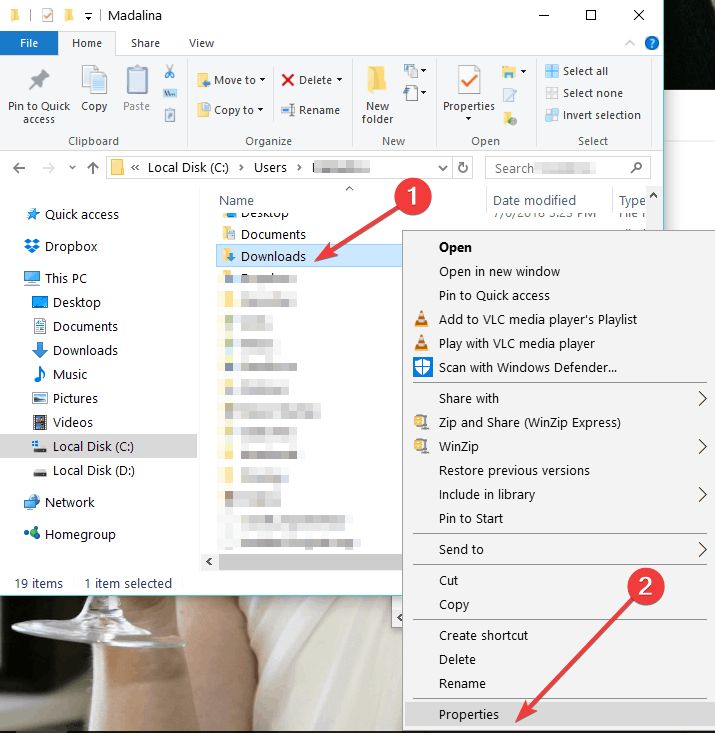
با باز شدن صفحه جدید از تب Location گزینه Move را انتخاب کنید.
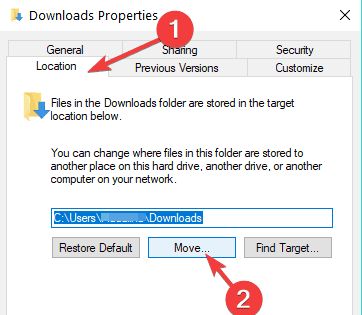
با انتخاب این گزینه یک صفحه پاپ آپ جدید نیز باز می شود.
در این صفحه پاپ آپ باید محل پوشه جدید دانلود فایل ها را مشخص کنید.
پس از تعیین پوشه گزینه select folder را انتخاب کرده و تنظیمات را با کلید روی گزینه ok تایید کنید.
حال با ریست کردن رایانه و یا لپ تاپ شخصی خود شاهد تغییر مسیر دانلود فایل ها خواهید شد.
منبع: تک تیپ
- ۰۰/۰۳/۱۸